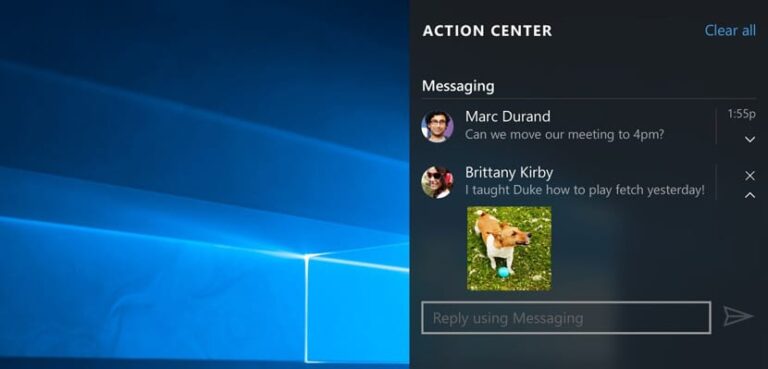Как работать в Google Docs без подключения к Интернету

Google Docs — большой редактор документов G., к которому мы можем получить доступ из нашей учетной записи Google Диска. Удобный вариант, так как не занимает места на компьютере и позволяет получить к нему доступ откуда угодно, когда угодно и с использованием всех типов устройств. У него есть явный недостаток: для доступа к этому редактору нам необходимо подключение к Интернету.
Хотя бывают случаи, когда у нас нет подключения к Интернету, но нам нужно отредактировать документ. В этом случае у нас есть хорошие новости, поскольку в Google Docs есть возможность редактирования без использования подключения к Интернету. Хотя это функция, которую нам предстоит активировать в самом редакторе.
Таким образом, даже в моменты, когда у нас пропадало подключение к Интернету, мы сможем совершенно нормально работать над документом. Мы сможем без проблем отредактировать его, так же, как мы это делаем всегда. Так что многим пользователям в редакторе может быть очень удобно. Этот процесс можно активировать на всех устройствах. Мы покажем вам, как это сделать с компьютера.

Связанная статья:
Как сделать Документы Google совместимыми с новым Edge
Активируйте опцию офлайн в Документах Google.

Прежде всего нам понадобится доступ к Google Диску, где мы находим документы в облаке. Мы можем сделать это с новым документом, который мы создали, но это также возможно и с документами, которые у нас уже есть в облаке. В любом случае, когда мы уже зашли на Диск, нам предстоит открыть документ с помощью Google Docs.
Далее, когда мы отобразим документ на экране, нам нужно будет перейти к его параметрам. Мы собираемся нажать на раздел файла, расположенный в левой верхней части экрана. Когда вы это сделаете, в документе появится контекстное меню, в котором нам будет доступно несколько опций. Нам останется только Нажмите на опцию «Активировать офлайн-доступ». Таким образом, мы можем получить доступ к этому документу в Документах Google даже без Интернета. Когда мы используем эту опцию, указанный документ добавляется в автономный режим редактора.
Поэтому в следующий раз, когда мы зайдем на Диск и захотим открыть конкретный документ, в данном случае тот, который мы только что изменили, это будет возможно, когда у нас не будет подключения к Интернету. Если есть документы, которые мы хотим иметь возможность редактировать в таких ситуациях, нам придется повторить процесс с каждым из них. Так что если их будет достаточно, процесс может стать несколько обременительным для пользователей. Но в Google Docs есть другой способ.

Связанная статья:
Лучшие бесплатные альтернативы Microsoft Office
Активировать автономную опцию: второй метод
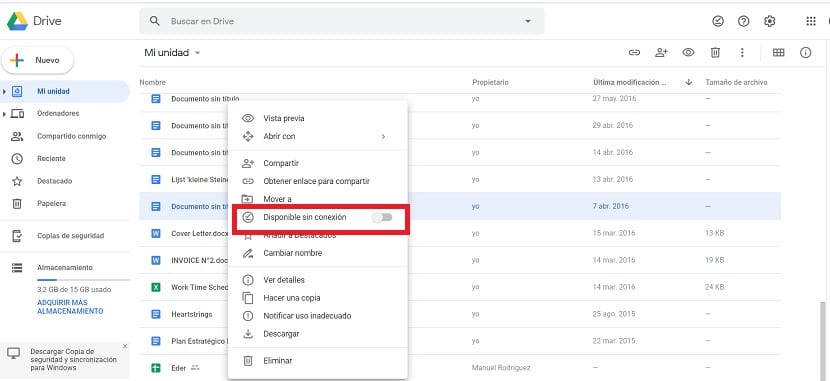
Есть второй способ сделать это, без необходимости вводить каждый документ. Так что если вы планируете активировать эту опцию в нескольких документах Google Docs, это может вас заинтересовать. Так как он позволяет сделать то же самое, но более быстрым в этом смысле способом. Сначала нам нужно будет войти в Google Диск.
На Диске нам нужно найти документ, над которым мы хотим работать без подключения к Интернету. Мы не будем в данном случае углубляться в указанный документ, а воспользуемся другим приемом. Щелкаем правой кнопкой мыши по указанному документу. Далее появится контекстное меню, в котором мы находим несколько опций. Один из вариантов в этом меню это активировать автономную опцию. Поэтому нам просто нужно активировать переключатель, показанный рядом с этой опцией. Когда мы это сделаем, эта опция уже активирована.
Это означает, что когда мы захотим отредактировать документ в Документах Google без подключения к Интернету, это будет возможно. Нам просто нужно будет получить к нему доступ и мы можем редактировать его как обычно. Кроме того, внесенные нами в него изменения будут сохранены, так что когда мы вернемся к работе, все продолжится так, как мы ее оставили. Так что во многих случаях это функция интереса.